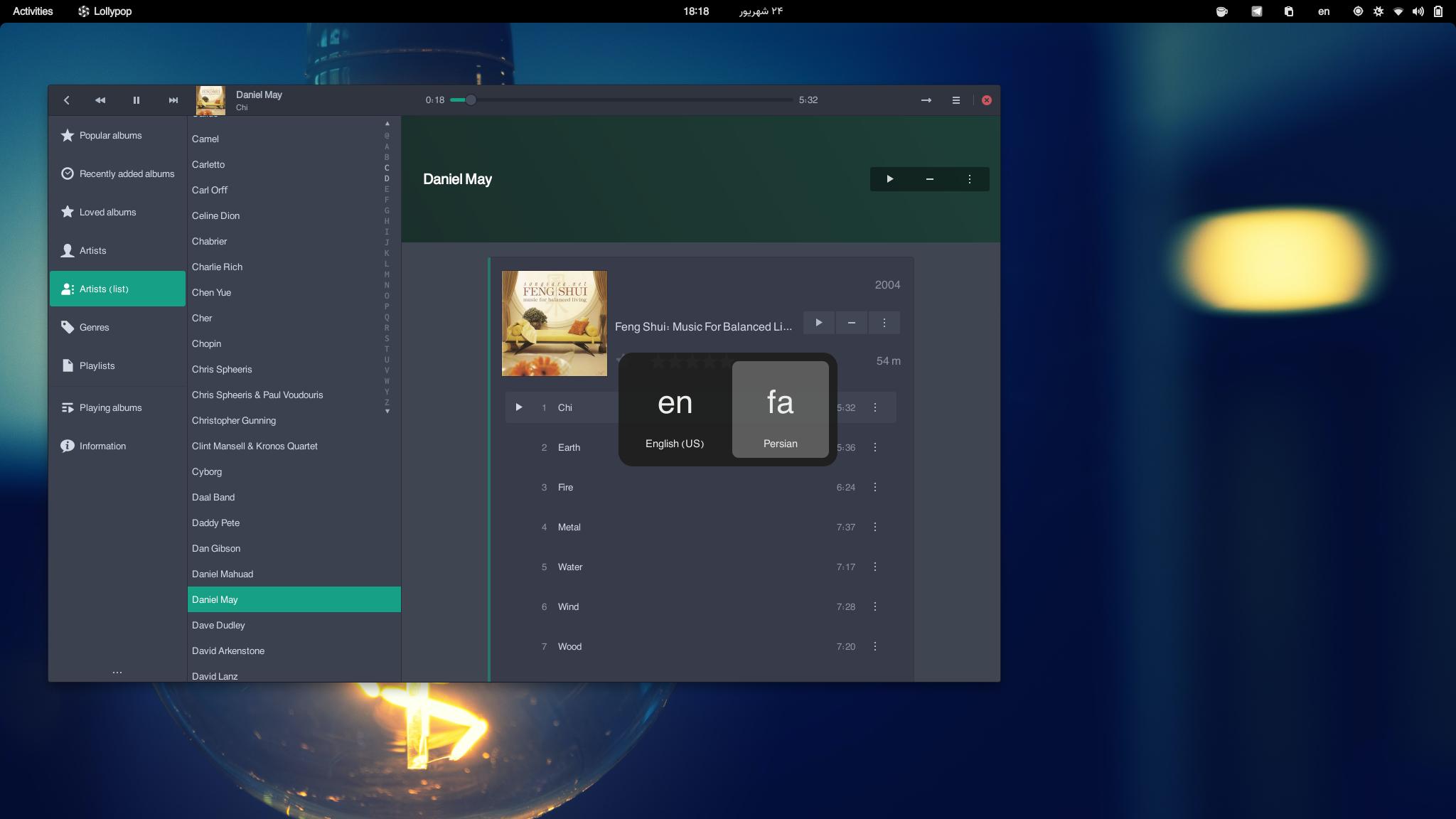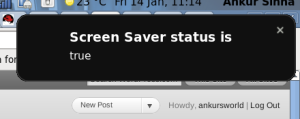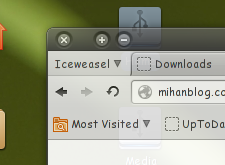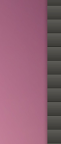این روزها دیگه کم کم مانیتورهای 4k دارن روی لپتاپ ها سر و کله هاشون پیدا میشه. صرف نظر اینکه ما در یک مانیتور لپتاپ به یه همچین رزلوشنی نیاز داریم یا نه، مشکلی بوجود میاد که وقتی همچین لپتاپی میخریم چاره ای برای حلش نداریم.
در این رزلوشن اکثر برنامه های قدیمی، و اونهایی که خودشون رو نتونستن با تکنولوژی بروز کنند فونت برنامه و آیکنهای اون برنامه به قدری ریز هستند که عملا شما رو در استفاده از اونها پشیمون میکنه.
در لینوکس، حداقل در دسکتاپ گنوم این طور بوده که خود بدنه اصلی دسکتاپ و برنامه های وابسته به پروژه گنوم با این تکنولوژی سازگار هستند و مشکلی از این بابت وجود نداره. اما وقتی کار به استفاده از برنامه هایی مثل GIMP یا برنامه های قدیمی میرسه، این مسئله نمود پیدا میکنه.
گنوم در تنظیمات Tweaks برای حل این مشکل از window scaling و scaling factor استفاده کرده که با بیشتر کردن مقدار اونها تا حدی این موضوع بر طرف شه. اما با این کار کل محتوای مانیتور بزرگ میشه و باز هم ناهماهنگی زشتی بوجود میاد.
تنها راه چاره ای که من پیدا کردم این بود که بیخیال رزلوشن 4k بشیم و در تنظیمات Displays حداکثر رزلوشنی که در اون مشکلی بوجود نمیاد رو انتخاب کنیم
یعنی رزلوشن 1152 در 2048. در این عدد دیگه برنامه ای ریز نیست و برنامه های دیگه هم اندازه درستی دارند و همه چیز هماهنگه. و نیازی به افزایش scalingها نیست. و همچنین تغییر محسوسی در کیفیت تصویر نخواهید دید.